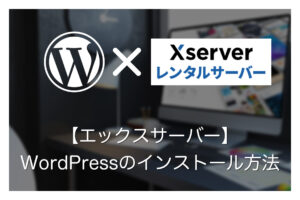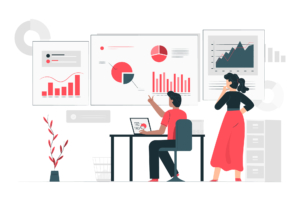本ページにはプロモーションが含まれています。
エックスサーバーで未公開のウェブサイトにBasic認証を設定する方法
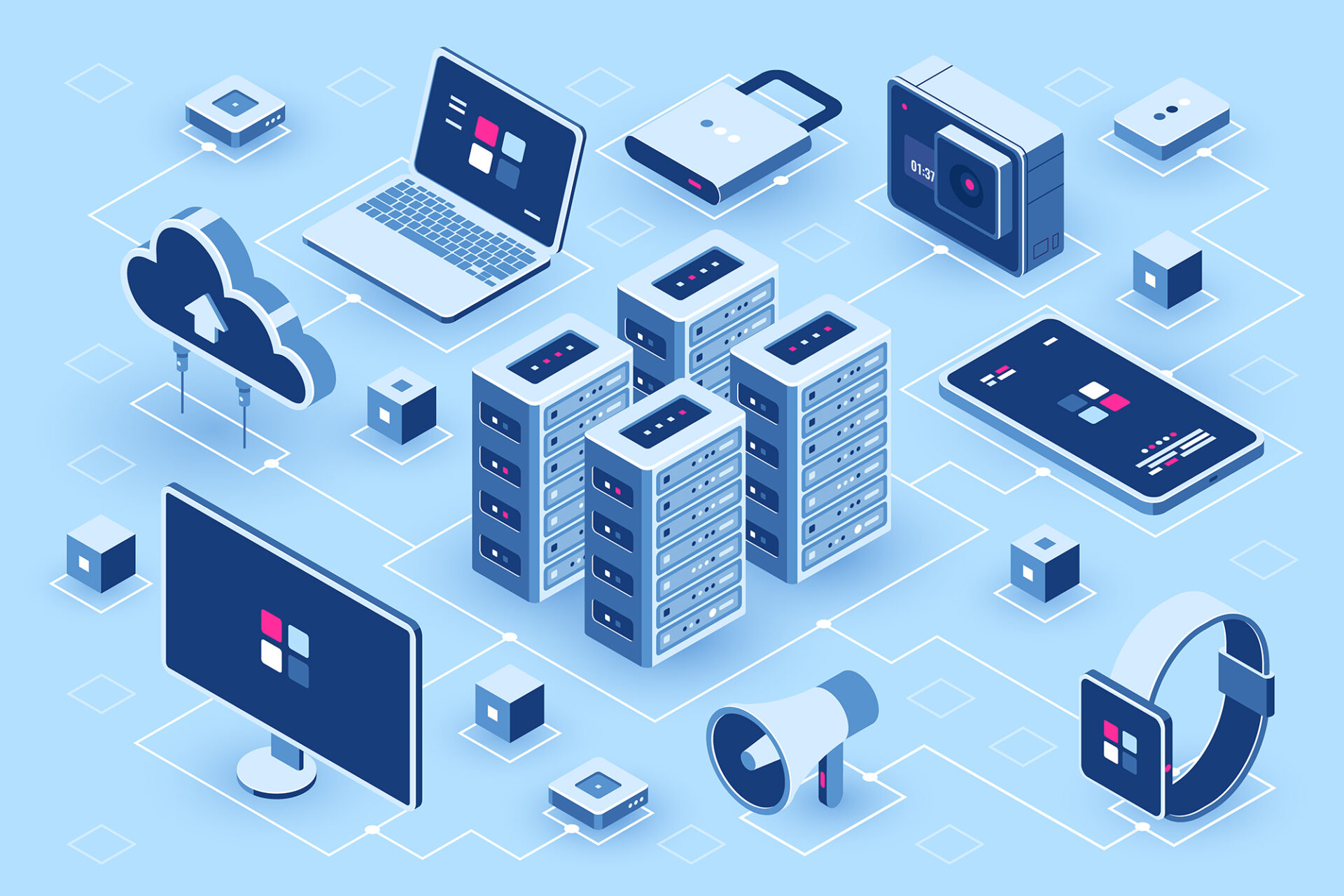
ウェブサイトを構築している段階では、サイトを公に公開せず、構築している本人とその他関係者の人間だけで進展を共有したいときがあります。
そのような場合は、URLを入力されてもユーザー名とパスワードの入力を必要とさせるBasic認証を設定すればいいです。(以下が実際にBasic認証を設定した場合に表示される画面。)
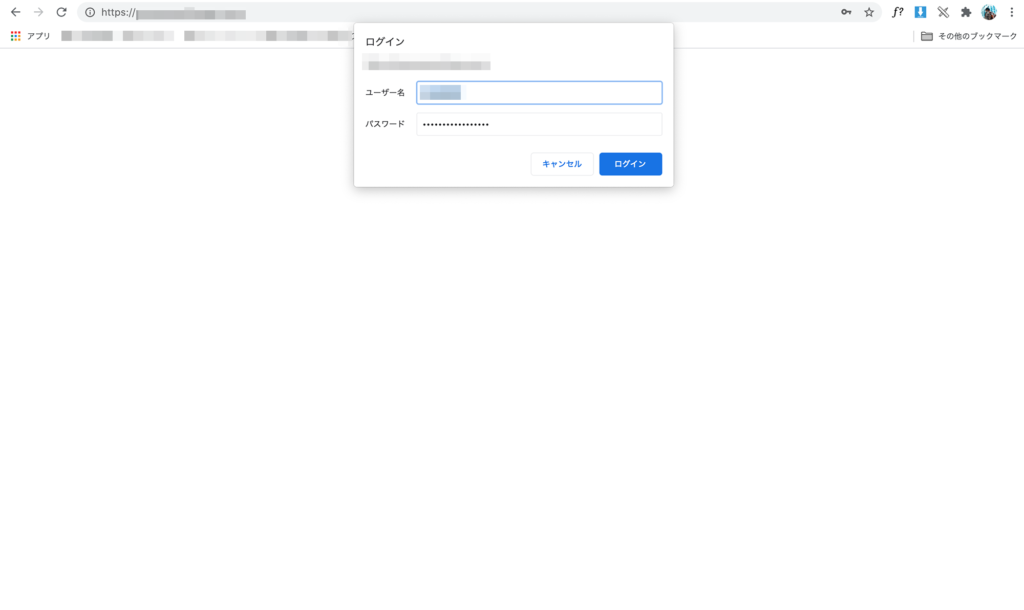
Basic認証を設定するには本来、htaccessファイル、htpasswdファイルといったファイルを作成しなければならないのですが、エックスサーバーではサーバー管理パネルからとても簡単に設定することができます。
今回の記事では、そのエックスサーバーでのBasic認証の設定方法を解説していきたいと思います。
Basic認証の利用シーン
エックスサーバーでのBasic認証の設定方法を解説する前に、そもそもどのようなシチュエーションでBasic認証が使われているかを紹介しておきます。
公開前のサイトを特定少数の人物で共有したいとき
まず1つ目の場面が公開前のサイトを特定少数の人物で共有したいときです。
こちらはこの記事の冒頭ですでにお話しましたが、サイトをまだ公に公開せず、構築している本人とその他関係者の人間だけで進展を共有したいなどにBasic認証をかけたりします。
重複コンテンツとして開発環境用のサイトがインデックスされるのを防ぎたいとき
2つ目の場面が重複コンテンツとして開発環境用のサイトがインデックスされるのを防ぎたいときです。
これは本番サイト(example.com)と開発環境用サイト(dev.example.com)の2つのサイトを準備している場合を想定していますが、Googleクローラが開発環境用サイトをインデックスしてしまうと重複コンテンツとして本番サイトのSEOを下げる原因になってしまいます。
そこで、開発環境用サイトにはBasic認証をかけてGoogleクローラにクロールされないようにする、といったようなことをします。
会員ページなど特定ユーザーだけでコンテンツを共有したいとき
3つ目の場面が会員ページなど特定ユーザーだけでコンテンツを共有したいときです。
Basic認証を使うと会員ページのようなものを作ることができます。
ただし、Basic認証を使って会員専用ページを作る場合、サーバーを管理している人間がサーバー側で事前に「ユーザーID」「パスワード」を設定し、それをクライアント側にメールなどの手段で通知する必要があるので、大規模な会員ページなどには向かず、クライアント側が会員登録ページで自分で「ユーザーID」「パスワード」を登録できる方法よりマイナーと言えます。
エックスサーバーでBasic認証を設定する方法
それではエックスサーバーでBasic認証を設定する方法です。
まず、エックスサーバーのサーバーパネルを開いて下さい。
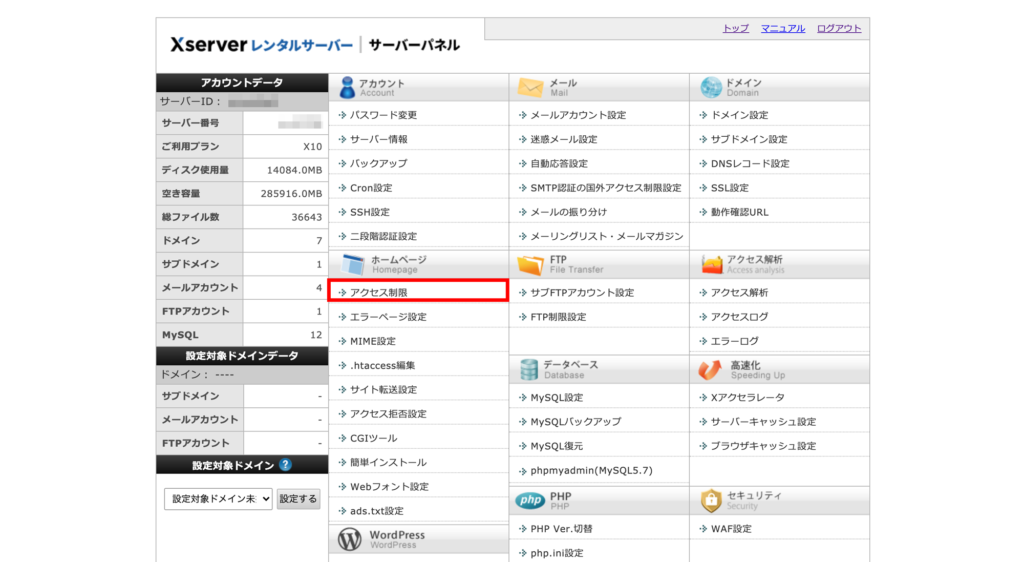
サーバーパネルが開くと、ホームページの下側にあるアクセス制限をクリックしましょう。

アクセス制限をクリックすると契約しているドメインの一覧が出てくるので、ここでBasic認証をかけたいドメインを選んで、横にある選択するをクリックします。
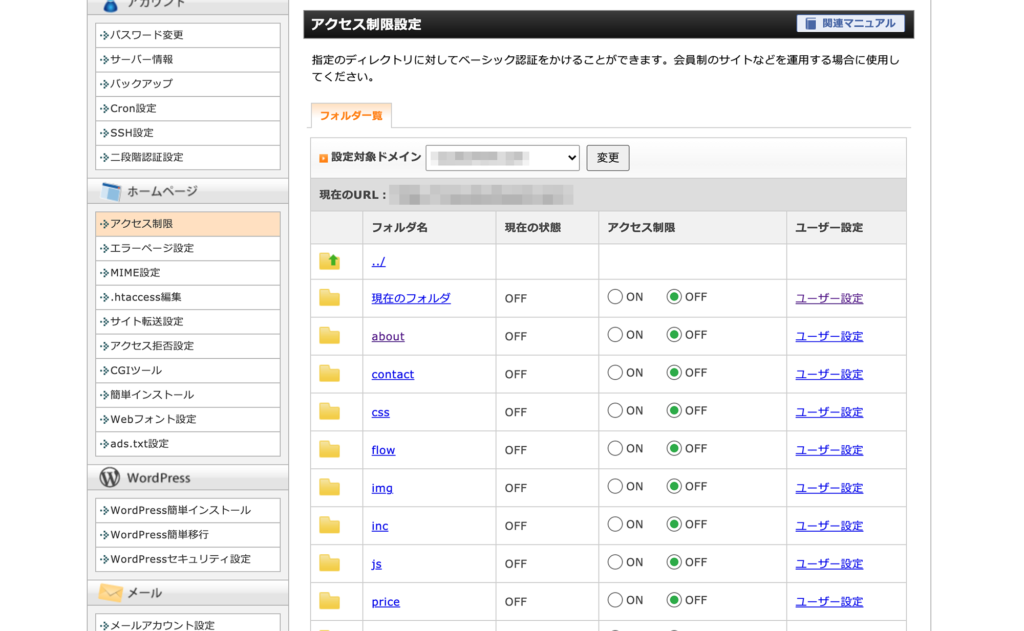
選択するをクリックすると、選択されたドメインの中にある全てのサブディレクトリ情報が表示されます。
ここでどの階層にBasic認証をかけたいかを決めた後、アクセス制限の項目をONにすればいいのですが、先にユーザー設定を済ませておく必要があるのでユーザー設定を済ませましょう。
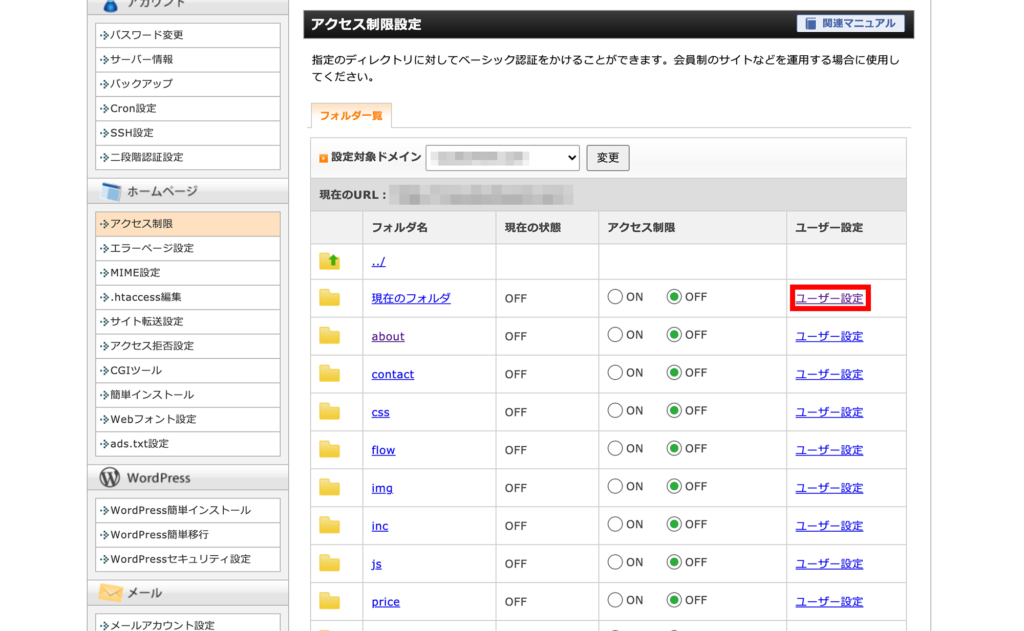
ユーザー設定をクリックして下さい。(例ではルートディレクトリにBasic認証をかけています。)
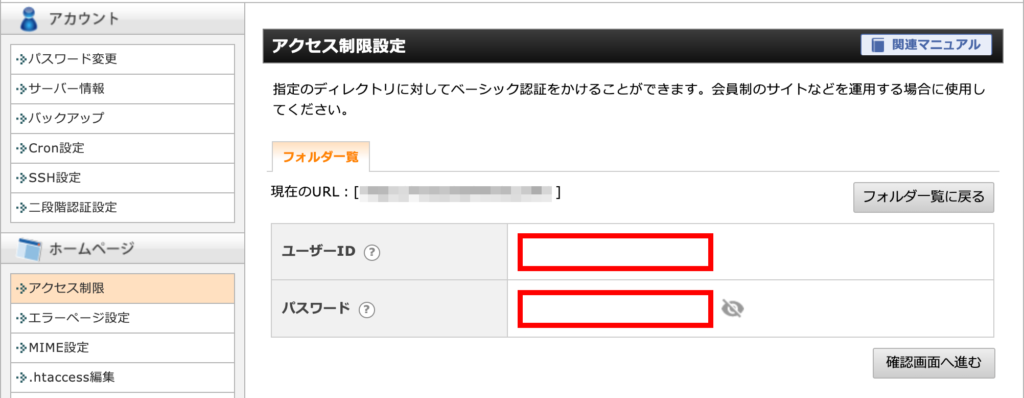
ユーザー設定をクリックすると、ユーザーID、パスワードを入力する欄が出てきますので、ここに任意のユーザーIDとパスワードを入力しましょう。
ここで入力したユーザーID、パスワードがBasic認証で使われるようになります。
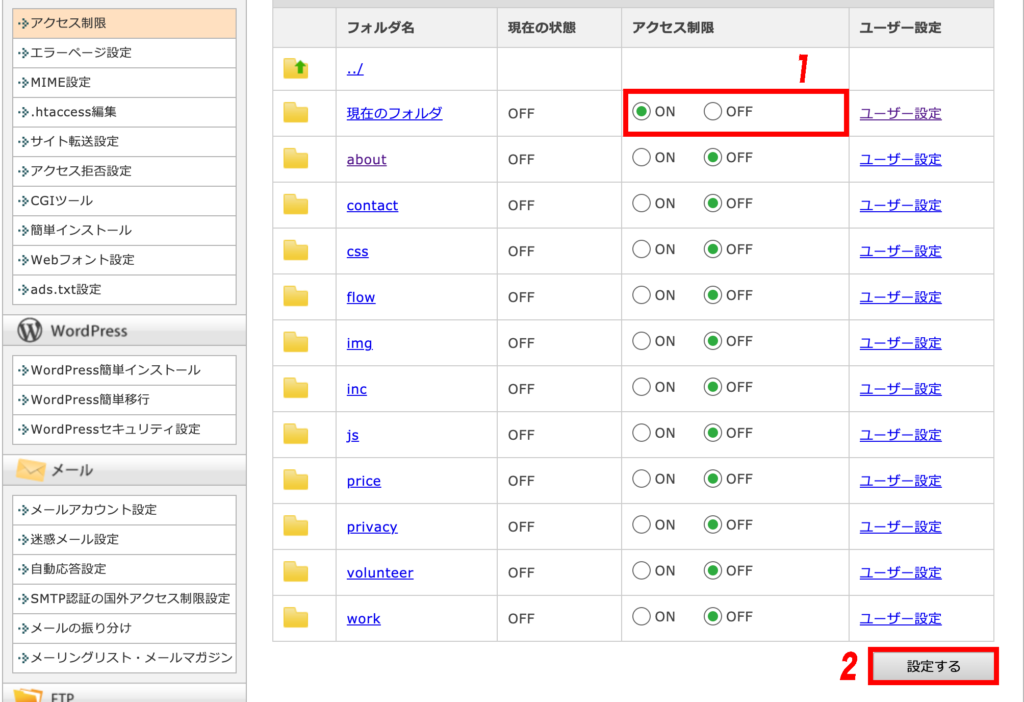
最後にユーザー設定が完了すると、先ほどの画面に戻り、アクセス制限をONに変更してから設定するをクリックすればBasic認証の設定が完了です。
1度Basic認証したウェブサイトにアクセスしてみて下さい。
また、Basic認証を解除する方法についてですが、これは先ほどONにしたアクセス制限項目をOFFに変更しなおして設定するをクリックすればOKです。
まとめ
以上、エックスサーバーで未公開のウェブサイトにBasic認証を設定する方法についてを解説しました。
サイト制作をしていると予想以上にBasic認証を設定しなければいけない場面に出くわすことがあるので、エックスサーバーをお使いの方は上で説明したやり方でパパッと済ませるようにしましょう。